时间:2016-04-03 14:25 来源: 我爱IT技术网 作者:佚名
在制作excel表的时候会用到一些图形来帮助我们分析数据,小编今天跟大家分享一下excel如何制作折线图。
前期准备工作(包括相关工具或所使用的原料等)
excel2013详细的操作方法或具体步骤
打开要制作的excel数据,如图所示选中要制作的数据。(折线图可制作多种数据,现编这里以一种为列子)

找到工具栏中的插入选项,鼠标左键点击选择。
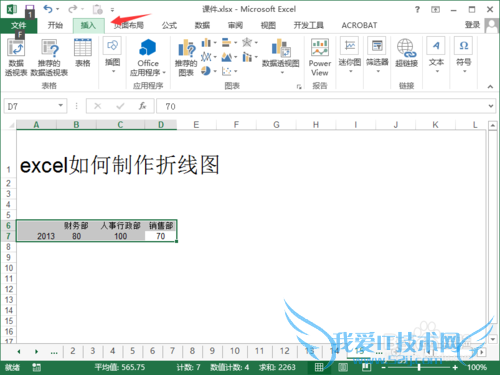
在插入选项卡中找到插入折线图按钮,如图所示,当鼠标放到图标上会出现说明。
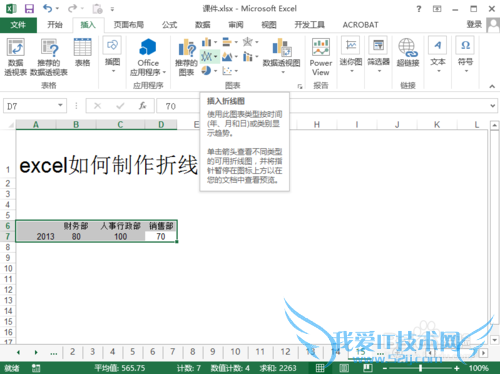
点着插入折线图按钮后,会出现下拉菜单,这里根据实际需要选择要生成的图形,小编这里选择,第5个,带标记的......。
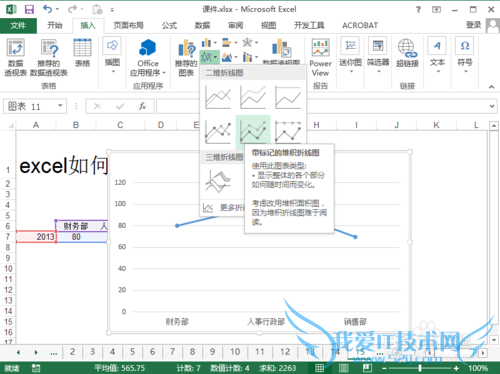
修改标题,是必须要做的,因为让使用人一看就明白这是什么。
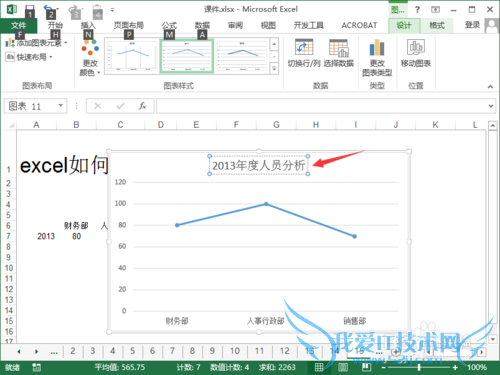
现则样式,默认的折线图上面没有数据,这小编选择了第二种样式,发现图表中有了数值了。
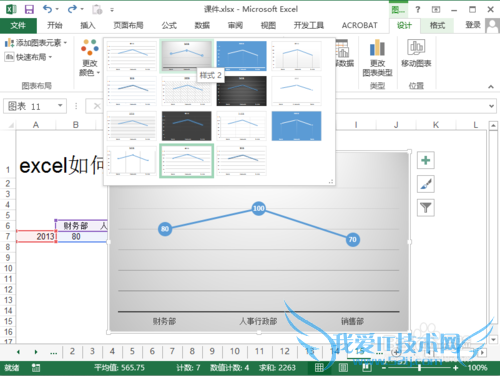
当然样式也是可以叠加的,如图所示小编在选择样式10的效果。
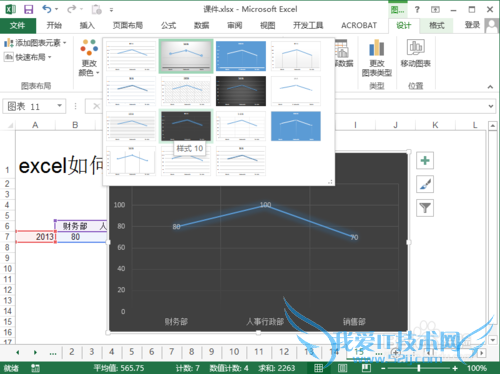
放一张最终的效果图,欣赏一下。。。。。。。。。。。
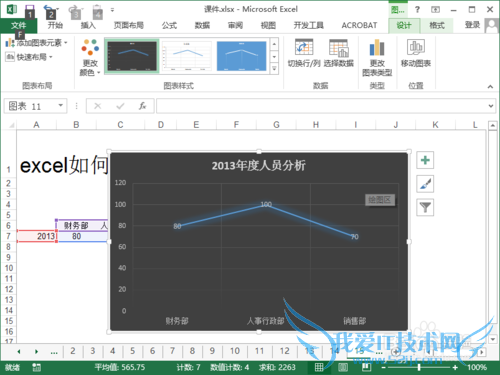
- 评论列表(网友评论仅供网友表达个人看法,并不表明本站同意其观点或证实其描述)
-
